Hacer o Restaurar copia de seguridad WhatsApp iPhone sin iCloud
Cada vez que cambiamos de teléfono, es muy recomendable hacer una copia de seguridad de nuestros archivos para no perderlos. Es más, aunque no cambies de teléfono, deberías hacer copias de seguridad de forma periódica con los archivos más importantes en tu teléfono. En este artículo te vamos a mostrar cómo hacer copia de seguridad WhatsApp iPhone sin iCloud.
Todos cambiamos nuestros teléfonos cada ciertos años, dependiendo de cuánto nos dure o cómo sea nuestra situación económica. Antes de deshacerte de tu teléfono antiguo, es importante que hagas una copia de seguridad de los archivos que quieras conservar, para tenerlos en tu teléfono nuevo. De hecho, aunque no vayas a cambiar tu teléfono, es recomendable también realizar copias de seguridad de forma periódica para no perder los datos más importantes de tu teléfono en caso de que suceda algún imprevisto.
Las personas que usan dispositivos Apple deben estar familiarizadas con iCloud. Apple proporciona a cada usuario 5 GB de almacenamiento gratuito en iCloud, que es capacidad adicional gratuita para un iPhone pequeño. Siempre que encienda iCloud, sincronizará silenciosamente sus datos con el disco de la nube por usted. Pero si los archivos que desea respaldar y almacenar superan los 5G, entonces debe comprar espacio de almacenamiento adicional cada mes. En el caso de que quieras hacer una copia de seguridad de WhatsApp iPhone sin iCloud, sigue leyendo porque te vamos a explicar cómo hacer o restaurar copia de seguridad WhatsApp iPhone sin iCloud.
Parte 1: Cómo hacer una copia de seguridad WhatsApp iPhone sin iCloud(Oficial)
La forma oficial que tiene WhatsApp de hacer copias de seguridad es a partir de iCloud, por lo que si por cualquier razón no puedas usar iCloud, porque no tengas más espacio o porque se te ha olvidado la contraseña, te recomendamos pasar al siguiente método. Si sí puedes realizar copias de seguridad en iCloud, sigue los siguientes pasos:
Paso 1: Abre WhatsApp en tu iPhone y ve a Ajustes>Chats>Copia de seguridad.
Paso 2: Pulsa en Realizar copia ahora para hacer una copia de seguridad. También puedes activar la opción de copia automática para que WhatsApp realice copias de seguridad con la frecuencia que tú establezcas. Si tu WhatsApp no está conectado con tu cuenta iCloud, te pedirá entonces que inicies sesión en tu iCloud. Por otra parte, si quieres que las copias de seguridad incluya los videos, marca la opción de Incluir videos.
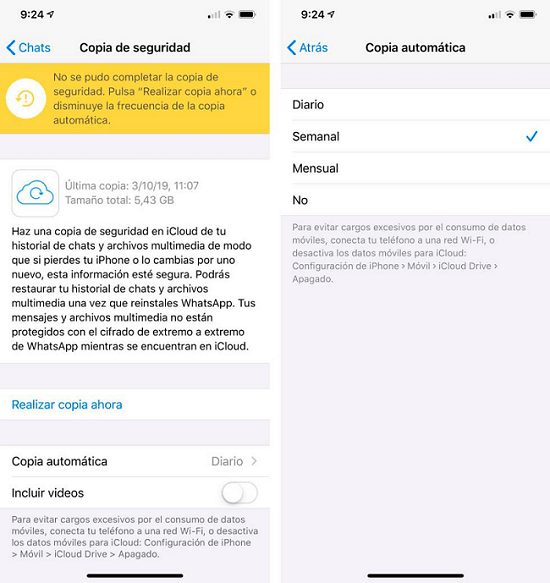
Pulsa Realizar copia ahora para hacer copia de seguridad Whatsapp iPhone
Paso 3: Hecho esto, solo necesitas esperar a que el proceso acabe y ya tendrás la copia de seguridad en tu iCloud.
Más artículos: Pasar copia de seguridad de WhatsApp de Android a iPhone
Parte 2: Cómo hacer una copia de seguridad WhatsApp iPhone sin iCloud fácilmente
Como hemos dicho arriba, la forma oficial de hacer copias de seguridad de WhatsApp requiere el uso de iCloud. Si no puedes usar este servicio para hacer copias de seguridad, puedes probar con AnyTrans, aplicación diseñada para administrar datos en dispositivos iPhone, como hacer copia de seguridad WhatsApp iPhone sin iCloud. La aplicación presenta las siguientes ventajas:
- Puedes descargar la aplicación de forma gratuita en tu ordenador, sin importar si es Windows o Mac. Además, es compatible con casi todos los modelos y versiones de iPhone, iPad y iPod.
- Tiene una interfaz sencilla e intuitiva, así que no necesitas tener conocimientos técnicos para usar la aplicación. Además, la aplicación es rápida y eficaz, para que no pierdas tu tiempo.
- Aparte de administrar los archivos que tengas en WhatsApp, puede administrar otros archivos que tengas en el teléfono, ya sea mensajes, fotos, vídeos, músicas, aplicaciones, etc, para pasarlos a otro dispositivo o para realizar copias de seguridad.
Para saber cómo hacer copia de seguridad WhatsApp iPhone sin iCloud, sigue los siguientes pasos.
Paso 1: Descarga la aplicación en la página oficial, instálala y activa tu cuenta para poder usarla.
Paso 2: Abre la aplicación, conecta tu teléfono al ordenador con un cable USB y entra en la opción de Gestor de App Social.
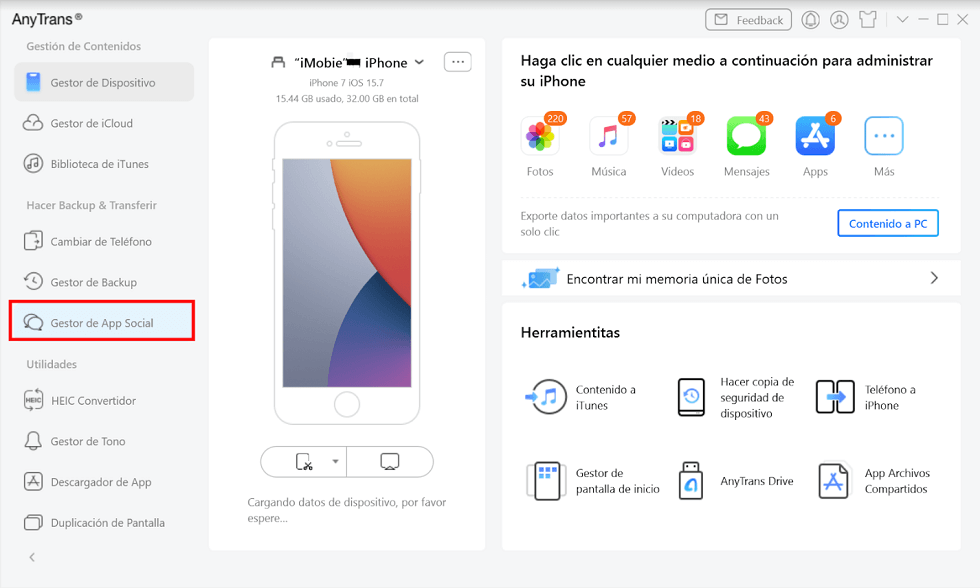
Abre Gestor de App Social para hacer copia seguridad WhatsApp iPhone sin iCloud
Paso 3: Asegúrate de estar en la opción de WhatsApp y haz click en Respaldar Ahora, dentro de Respaldar WhatsApp.
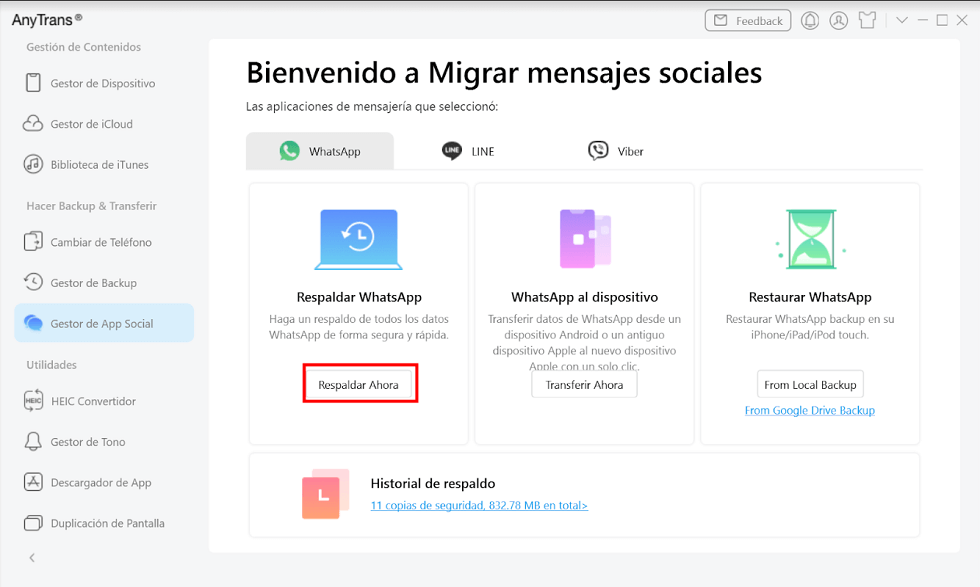
Abre AnyTrans y selecciona la herramienta Gestor de app social > Respaldar WhatsApp
Paso 4: Selecciona la ubicación donde quieras tener la copia de seguridad de WhatsApp, así como si quieres proteger la copia. Hecho esto, haz click en Respaldar ahora para hacer copia de seguridad WhatsApp iPhone sin iCloud.
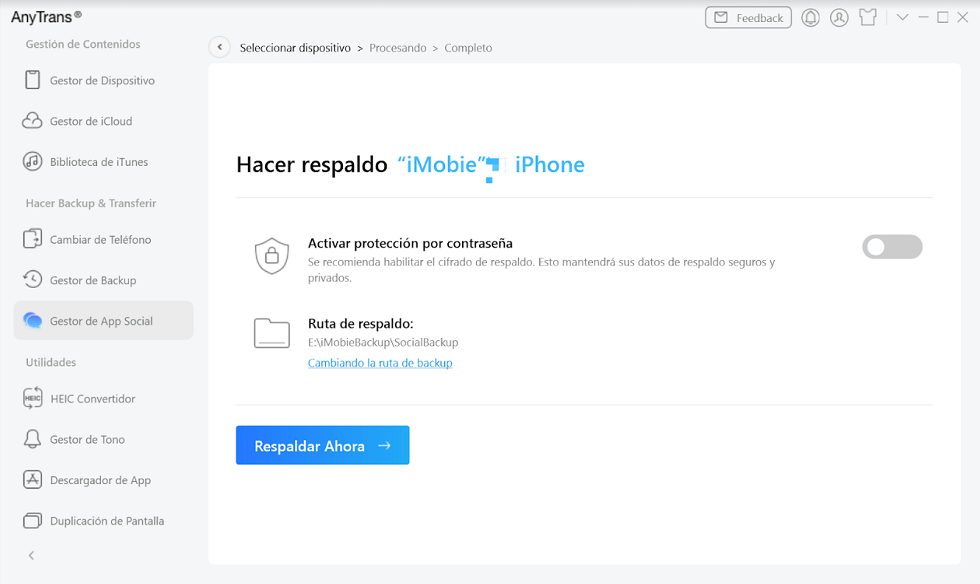
Selecciona la opción Respaldar ahora – Cómo hacer copia de seguridad WhatsApp iPhone sin iCloud
Paso 5: Ahora solo tienes que esperar a que la aplicación haga el resto del proceso.
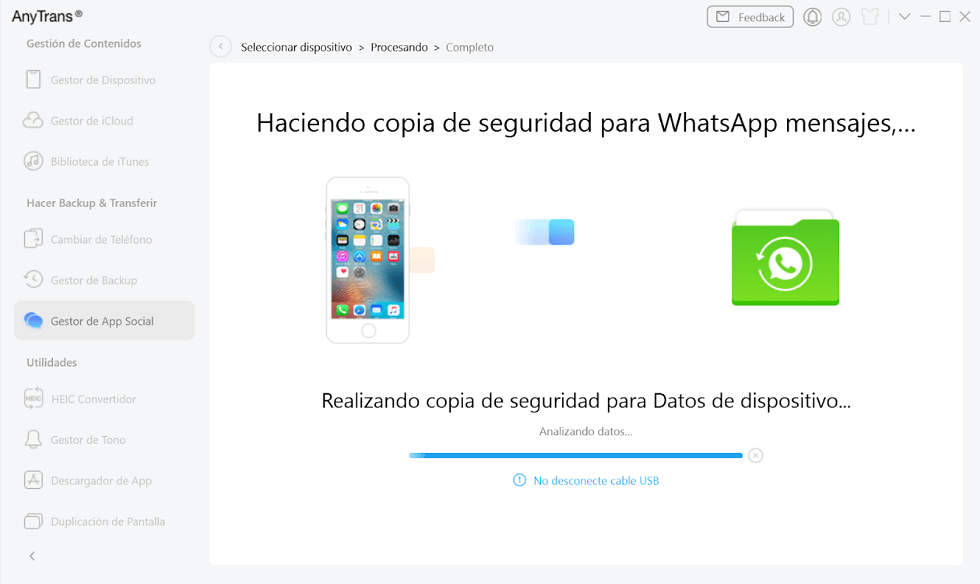
Espera a que la aplicación acabe
Paso 6: Una vez terminado, te aparecerá un mensaje de confirmación.
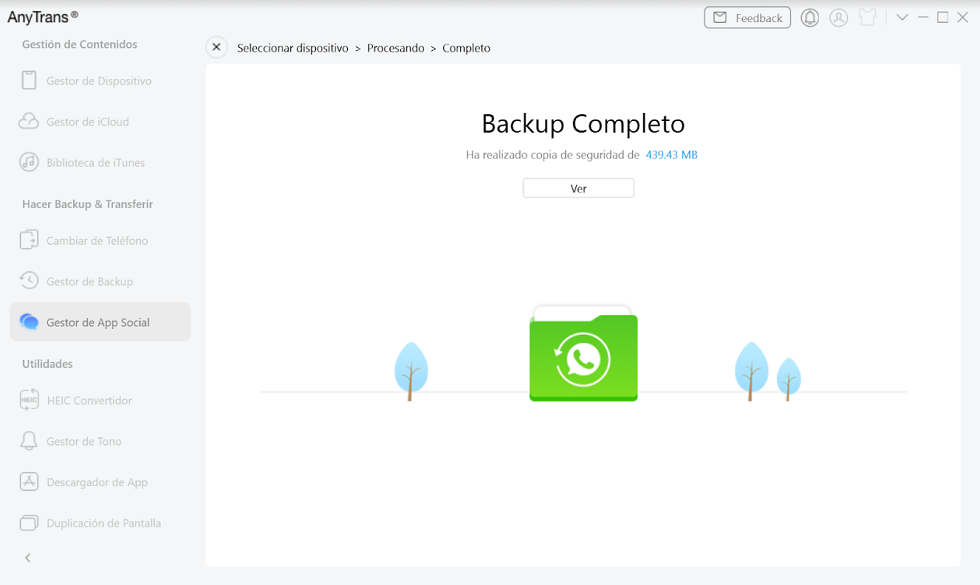
Cómo hacer copia de seguridad WhatsApp iPhone sin iCloud
Parte 3: Restaurar copia de seguridad WhatsApp iPhone sin iCloud ni perder los datos actuales
Una vez hecha la copia de seguridad WhatsApp iPhone sin iCloud, será necesario restaurar esta al iPhone cuando se necesite. Para ello, podemos seguir usando la aplicación de AnyTrans, ya que también nos sirve para restaurar copia de seguridad WhatsApp iPhone sin iCloud. Una ventaja que tiene esta aplicación para restaurar copias de seguridad es que no eliminará o sobrescribirá los datos actuales que tenías previamente en tu teléfono. Si quieres saber cómo restaurar copia de seguridad WhatsApp iPhone sin iCloud con esta aplicación, sigue los siguientes pasos.
Paso 1: Abre la aplicación en tu ordenador, conecta el teléfono donde quieras restaurar los archivos de WhatsApp al ordenador con un cable USB.

Conecta tu iPhone para restaurar copia de seguridad WhatsApp iPhone sin iCloud
Paso 2: Entra en la opción de Gestor de App Social, asegúrate de estar en la opción de WhatsApp y pincha en From Local Backup en Restaurar WhatsApp, en el caso de que tengas la copia de seguridad en tu ordenador, o From Google Drive Backup, si tienes la copia en Google Drive. En este artículo nos centramos en restaurar desde Google Drive.

Haz click en From Google Drive Backup – Cómo restaurar copia de seguridad WhatsApp iPhone sin iCloud
Paso 3: Inicia sesión en la cuenta de Google Drive donde tengas la copia de seguridad. Deberás escoger el archivo de la copia que quieras restaurar y pincha en Ver (View) para restaurar copia de seguridad WhatsApp iPhone sin iCloud.
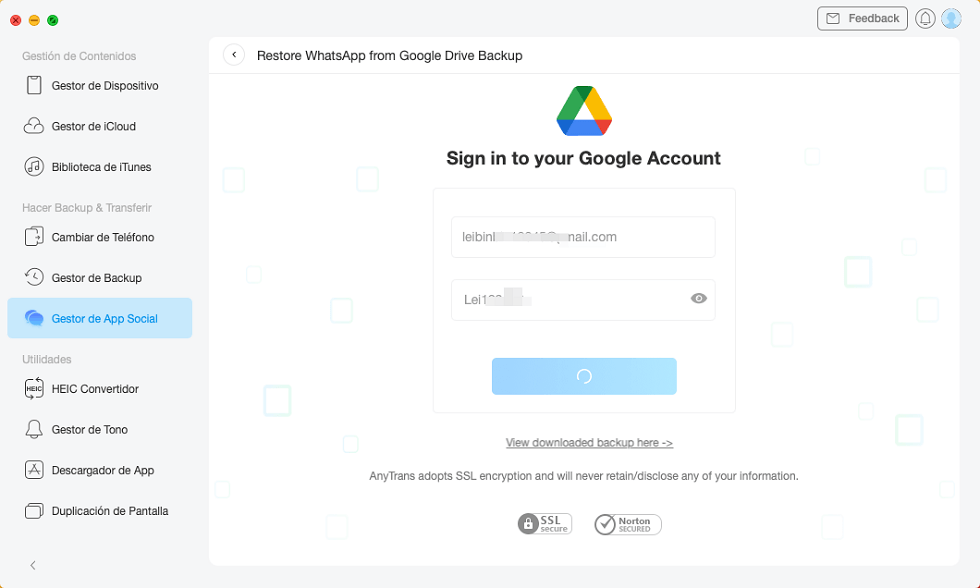
Restaurar copia de seguridad WhatsApp Google Drive en iPhone
Paso 4: Selecciona el tipo de datos que quieras restaurar pinchando en él. Posteriormente, deberás seguir las instrucciones de la aplicación para que esta pueda acceder a la información.

Cómo restaurar copia de seguridad WhatsApp iPhone sin iCloud
Paso 5: Hecho esto, podrás ver más en detalle las conversaciones, llamadas o archivos adjuntos que haya en la copia, para que puedas seleccionar las cosas que quieras restaurar en tu teléfono.
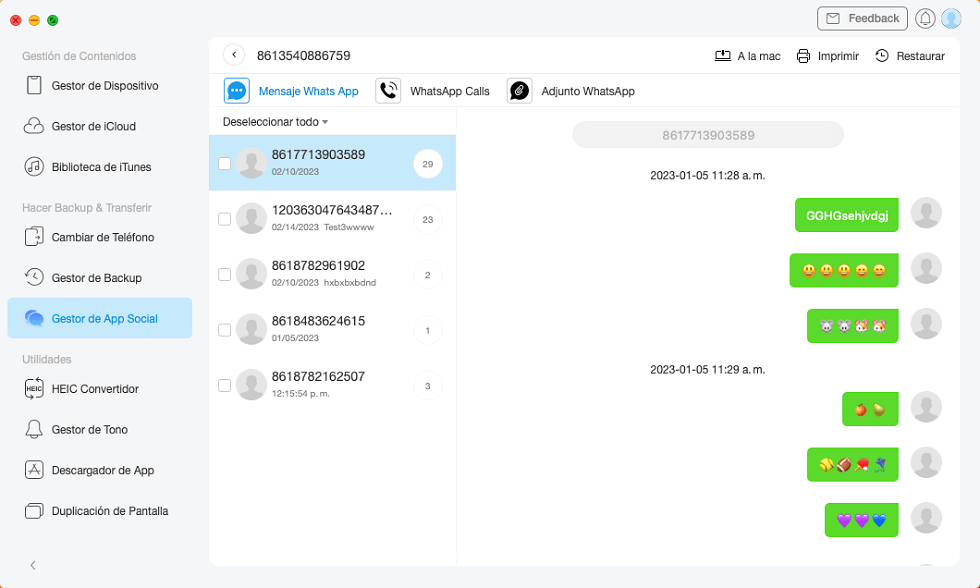
Restaurar copia de seguridad WhatsApp Google Drive en iPhone
Paso 6: Ahora espera a que la aplicación acabe y ya tendrás los datos de vuelta en tu teléfono.
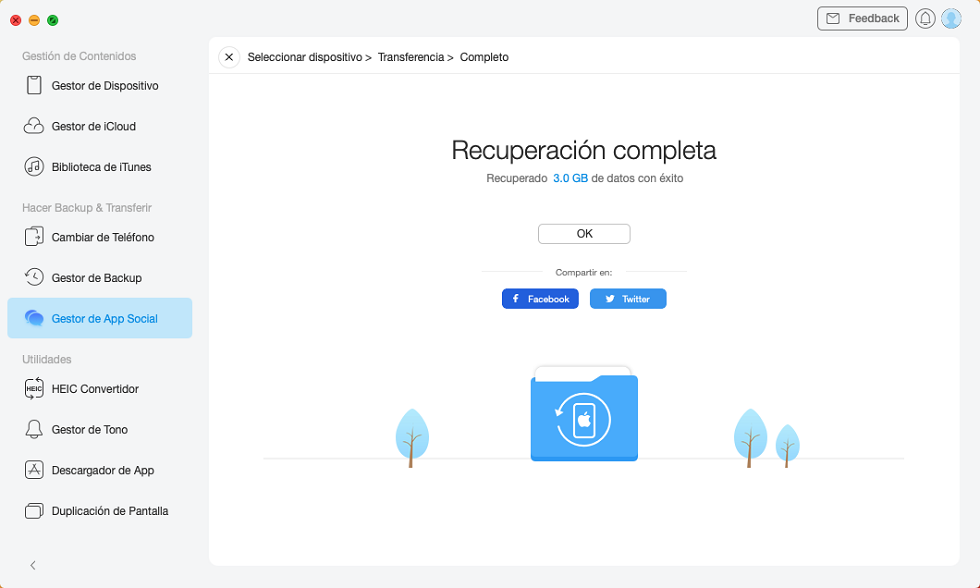
Cómo restaurar copia de seguridad WhatsApp iPhone sin iCloud con éxito
Con AnyTrans, puede restablecer la copia de seguridad de WhatsApp sin sobrescribir ni perder los datos existentes del iPhone.
También puede interesar: Copia de seguridad iPhone en disco duro externo
Consejo: Cómo desactivar la Copia de Seguridad Automática de WhatsApp en iCloud
En el caso de que ya no quieras hacer copias de seguridad WhatsApp iPhone sin iCloud de forma automática, puedes llevar a cabo una de las dos opciones siguientes.
Desactivar copia de seguridad automática en WhatsApp
Entra en la aplicación de WhatsApp en tu teléfono y accede a Ajustes>Chats>Copias de seguridad>Copia automática. Una vez dentro, debes cambiar la opción que tenías antes a No.
Desactivar copia de seguridad automática en iCloud
Entra en Configuración de tu teléfono, accede a tu Apple ID>iCloud y ve hacia abajo hasta encontrar la opción de WhatsApp. Deberás pinchar en esta opción para desactivar las copias de seguridad automáticas.
Conclusión
Ahora ya sabes cómo hacer y restaurar copia de seguridad WhatsApp iPhone sin iCloud. Te recomendamos de nuevo usar la aplicación de AnyTrans para hacer este proceso ya que tu información estará segura y te servirá en el caso de que necesites transferir otros datos de tu iPhone a un teléfono distinto, ya sea iPhone o Android.
Producto-relacionado preguntas? Contacta nuestro equipo de soporte para soluciones rápidas >





